Mac 또는 PC를 통해 iPhone을 iTunes에 연결하는 것은 디지털 관리에 필수적인 부분입니다. iPhone을 업데이트하거나, 컴퓨터와 동기화하거나, 일부 미디어를 전송하려는 경우 iTunes에 연결하는 것이 가장 좋은 옵션이거나 때로는 유일한 옵션인 경우가 많습니다.
내용물
- iPhone이 iTunes에 표시되지 않을 때 수행할 작업
- Windows PC에서 Apple 모바일 장치 USB 드라이버 업데이트
- Apple 지원으로 이동
그러나 때로는 iPhone이 iTunes에 표시되지 않는 경우가 있습니다. USB 케이블을 통해 iPhone을 컴퓨터에 연결했지만 컴퓨터 어디에도 표시되지 않고 iTunes에서 이를 인식하지 못하는 것 같습니다. 이 기사에서는 가장 유용한 5가지 솔루션을 포함하여 이러한 경우 수행할 작업을 설명합니다. 일반적으로 문제는 간단한 재시동이나 업데이트로 해결될 수 있지만 경우에 따라 새 케이블을 구입하거나 Apple 지원에 문의해야 할 수도 있습니다.
추천 동영상
iPhone이 iTunes에 표시되지 않을 때 수행할 작업
다른 USB 케이블이나 USB 포트를 사용해 보세요.

iPhone이 iTunes에 표시되지 않을 때 할 수 있는 가장 간단한 방법은 다른 USB 케이블이나 USB 포트를 사용해 보는 것입니다. 때로는 하드웨어 결함으로 인해 제대로 연결할 수 없는 경우도 있습니다. 따라서 컴퓨터에 다른 USB 포트가 있으면 대신 그 포트를 사용해 보십시오. 마찬가지로, iPhone용 다른 USB 케이블이 있다면 그 케이블을 사용해 보세요.
관련된
- 이번 아이폰 15 프로 가격 유출이 사실이 아니길 진심으로 바랍니다
- Apple이 iOS 17을 통해 iPhone에 새로운 앱을 추가합니다.
- iOS 16.5는 iPhone에 두 가지 흥미로운 새 기능을 제공합니다.
또한, 다른 USB 케이블이나 포트가 작동하지 않으면 다른 컴퓨터를 사용해 보는 것도 좋습니다. 다른 컴퓨터에서 iPhone을 감지하면 컴퓨터에 문제가 있을 가능성이 가장 높다는 것을 알 수 있습니다.
iPhone과 컴퓨터를 다시 시작하세요.

iPhone이 여전히 iTunes에 표시되지 않으면 다음으로 시도해 볼 수 있는 작업은 iPhone을 다시 시작한 다음 컴퓨터를 다시 시작하는 것입니다. 이는 분명한 단계이지만 다시 시작하면 장치의 모든 정보가 삭제되기 때문에 이러한 경우에 종종 작동합니다. 램, 단기 데이터 및 작업을 처리합니다. 어떤 이유로든 이러한 데이터는 iPhone이나 컴퓨터의 작동 방식을 방해할 수 있습니다. 항상 시도해 볼 가치가 있습니다.
iPhone 켜기 및 잠금 해제
말할 필요도 없이 iPhone이 iTunes에 표시되려면 먼저 iPhone을 켜고 잠금 해제해야 합니다.
당신의 컴퓨터를 믿으세요

확인해야 할 또 다른 간단한 작업은 탭하는 것입니다. 신뢰하다 "이 컴퓨터를 신뢰하시겠습니까?" iPhone에 알림이 표시됩니다. 이렇게 하지 않으면 iTunes는 iPhone을 감지할 수 없습니다. 왜냐하면 iPhone이 컴퓨터 연결을 거부하기 때문입니다.
또한 실수로 탭했을 수도 있습니다. 믿지 마세요 어느 시점에. 이렇게 하면 iPhone이 컴퓨터로 데이터를 전송하지 않으며 iPhone이 iTunes에 표시되지 않는 이유가 될 수 있습니다. 이런 경우라고 의심되면 신뢰할 수 있는 컴퓨터에 대한 설정을 변경할 수 있습니다. 이렇게 하려면 다음으로 이동하세요. 설정 > 일반 > 재설정 > 위치 및 개인정보 재설정.
소프트웨어 업데이트
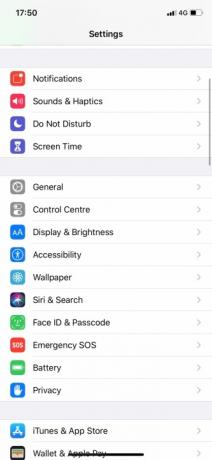


iPhone이 여전히 iTunes에 표시되지 않으면 모든 것이 완전히 업데이트되었는지 확인해야 합니다. 가능하다면, 아이폰을 업데이트하세요, iTunes를 업데이트하고 컴퓨터 OS(MacOS 또는 Windows)를 업데이트하세요.
Mac을 업데이트하려면 다음을 열어야 합니다. 시스템 환경설정 그런 다음 클릭하세요. 소프트웨어 업데이트. Windows PC를 업데이트하려면 시작 버튼을 누른 다음 설정 > 업데이트 및 보안 > Windows 업데이트.
Mac에서 iTunes를 업데이트하려면 다음을 열어야 합니다. 앱 스토어 그런 다음 클릭하세요. 업데이트. iTunes 업데이트가 있으면 클릭하세요.
Windows PC에서 iTunes를 업데이트하려면 iTunes를 열고 다음으로 이동해야 합니다. 도움말 > 업데이트 확인.
Windows PC에서 iPhone 드라이버 업데이트

Windows 사용자라면 시도해 볼 수 있는 한 가지 방법은 iPhone의 드라이버 소프트웨어를 업데이트하는 것입니다. 이 작업을 자주 수행하면 iPhone이 iTunes에 표시되기 시작합니다. Microsoft Store를 사용하여 iTunes를 다운로드한 경우 아래에 이를 수행하는 방법이 설명되어 있습니다.
1 단계: PC에서 iPhone을 연결 해제하십시오. 그런 다음 iPhone의 잠금을 해제하고 USB 케이블을 사용하여 PC에 다시 연결하십시오.
2 단계: 마우스 오른쪽 버튼을 클릭하세요. 시작 버튼을 누른 다음 선택하세요. 기기 관리자. 다음을 클릭하세요. 휴대용 장치 그래야 확장이 됩니다.
3단계: 마우스 오른쪽 버튼을 클릭하세요. 애플 아이폰 (또는 PC가 iPhone이라고 부르는 이름). 딸깍 하는 소리 드라이버 업데이트. 마지막으로 선택하세요. 업데이트된 드라이버 소프트웨어 자동 검색.
이렇게 하면 iPhone용 새 드라이버 소프트웨어가 설치됩니다. 설치가 완료되면 iTunes를 엽니다. 이제 iPhone을 감지할 수 있을 것입니다.
또는 Microsoft Store가 아닌 Apple 웹사이트에서 iTunes를 다운로드한 경우 다음을 수행하여 iPhone 드라이버를 업데이트해야 합니다.
1 단계: USB 케이블을 통해 iPhone을 PC에 연결하십시오. 잠금을 해제하세요.
2 단계: 누르세요 윈도우 + 아르 자형 키를 동시에 누르면 실행 명령이 열립니다. 에서 달리다 창에서 다음을 입력합니다.
%ProgramFiles%Common FilesApple모바일 장치지원드라이버
3단계: 클릭 좋아요. 둘 중 하나를 마우스 오른쪽 버튼으로 클릭하세요. Usbaapl64.inf 또는 Usbaapl.inf. 다음을 클릭하세요. 설치하다. 마지막으로 iTunes를 열기 전에 iPhone을 연결 해제하고 PC를 다시 시작한 다음 iPhone을 다시 연결하세요.
Windows PC에서 Apple 모바일 장치 USB 드라이버 업데이트
이러한 단계가 모두 작동하지 않으면 Windows에서 Apple 모바일 장치 USB 드라이버를 업데이트해 보십시오. 방법은 다음과 같습니다.
1 단계: Windows + R 키를 동시에 누르면 실행 명령이 열립니다. 실행 창에서 다음을 입력합니다. devmgmt.msc
2 단계: 클릭 좋아요. 다음을 클릭하세요. 범용 직렬 버스 컨트롤러 아래 스크린샷과 같이 하위 메뉴를 확장합니다. 마우스 오른쪽 버튼을 클릭하세요. Apple 모바일 장치 USB 드라이버 그런 다음 클릭하세요. 드라이버 업데이트 최신 버전을 확인하려면
최신 버전에 대한 옵션이 표시되면 클릭하여 다운로드하세요. 다운로드가 완료되면 iPhone을 다시 연결하고 표시되는지 확인하세요.
Apple 지원으로 이동
이러한 문제 해결 옵션을 모두 시도하고 다른 컴퓨터에 연결을 시도했지만 여전히 아무것도 나오지 않는다고 가정해 보겠습니다. 불행하게도 이는 하드웨어 문제에 직면했다는 의미일 수 있습니다. 이 경우 남은 것은 연락하는 것뿐이다. 애플 지원 그들이 무엇을 할 수 있는지 알아보기 위해.
더 자세히 살펴볼 수 있도록 가장 가까운 Apple Store에 약속을 잡아야 할 수도 있습니다.
편집자의 추천
- iPhone, iPad 또는 Apple Watch를 가지고 계십니까? 지금 바로 업데이트해야 합니다.
- iOS 17은 공식화되었으며, iPhone을 완전히 바꿔 놓을 것입니다.
- iOS 17이 탑재되면 iPhone이 Pixel Tablet 기능을 훔칠 수 있습니다.
- 귀하의 iPhone이 최초로 보안 업데이트를 받았습니다.
- iOS 17은 iPhone에 거대한 Android 기능을 추가할 수 있습니다.




